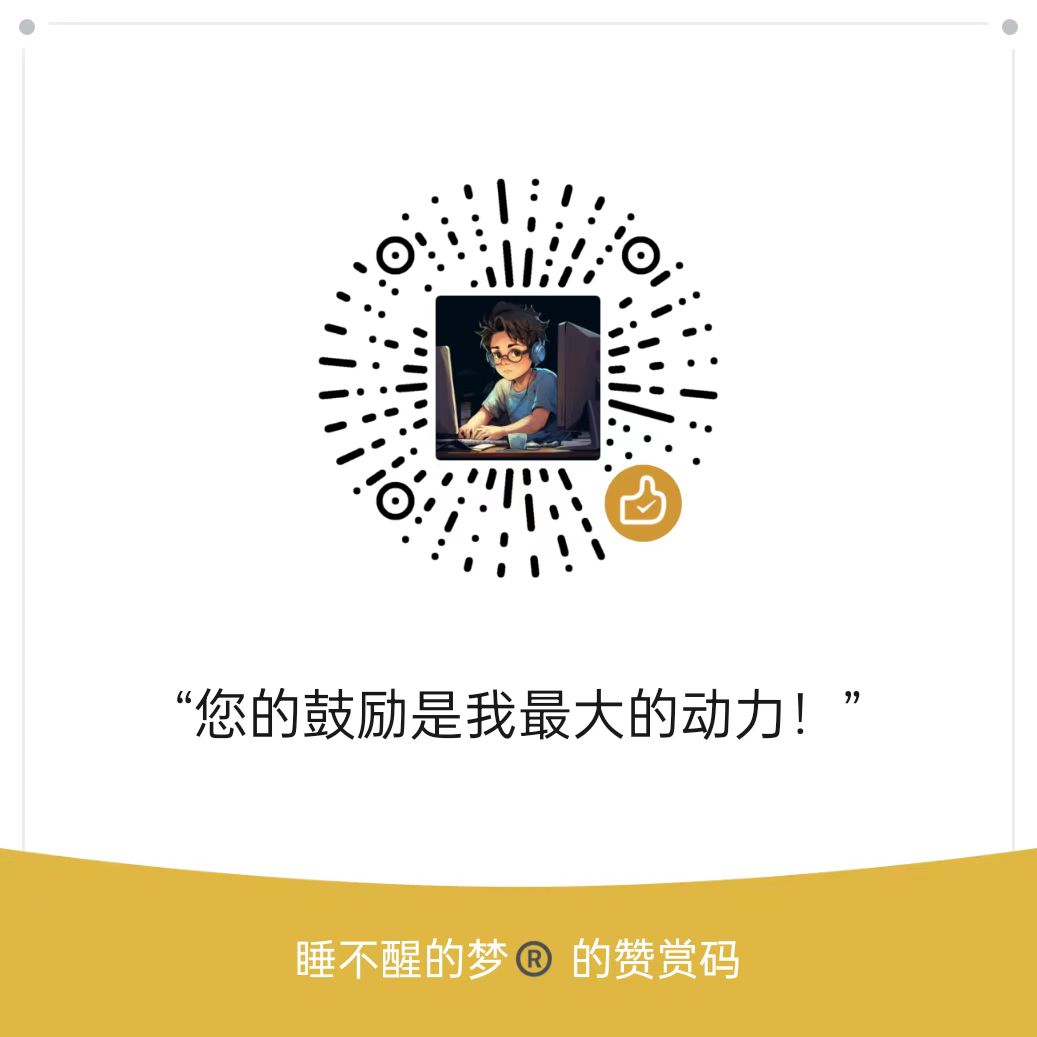还记得电脑刚买回来时运行如飞的感觉吗?随着时间推移,软件安装、文件下载,我们的电脑硬盘,尤其是 C 盘空间越来越小,电脑也变得越来越卡顿。 😩
别担心!今天就给大家推荐一款磁盘空间分析和清理神器——WizTree,它可以帮助你快速找到占用空间的大文件,并进行清理,让你的电脑恢复流畅!
为什么选择 WizTree?
- 扫描速度极快: 告别传统磁盘清理工具的漫长等待,WizTree 可以在几秒钟内完成对整个磁盘的扫描,效率超高!
- 结果清晰直观: 通过树状图和文件列表两种方式展示磁盘空间使用情况,让你一目了然地找到占用空间大户。
- 操作简单易懂: 无需复杂的操作,即使是电脑小白也能轻松上手。
WizTree 使用教程:快速清理 C 盘
步骤一:下载安装 WizTree
- 点击 WizTree 官网下载地址:https://diskanalyzer.com/download
- 选择适合你电脑系统的版本进行下载。
- 下载完成后,双击安装文件,按照提示完成安装。

步骤二:扫描 C 盘
- 打开 WizTree 软件,在软件界面上方选择要扫描的磁盘,这里我们选择 C 盘。
- 点击 “扫描” 按钮,WizTree 会开始扫描 C 盘,整个过程非常快。
步骤三:分析磁盘空间使用情况
扫描完成后,你可以在 “树查看” 界面看到 C 盘下所有文件夹和文件的大小,以及它们占用的空间比例。

你还可以切换到 “文件查看” 界面,通过文件类型、大小等条件筛选文件。
步骤四:清理无用文件
- 找到想要清理的文件或文件夹,右键点击,选择 “删除” 即可。
- 注意! 在删除文件之前,请务必确认该文件不再需要,不要删除系统文件或你不认识的文件,以免造成系统错误。
清理 C 盘小贴士
- 定期清理系统垃圾文件:可以使用系统自带的磁盘清理工具或第三方软件进行清理。
- 卸载不常用的软件: 打开 “控制面板” - “程序” - “卸载程序”,找到不常用的软件进行卸载。
- 转移文件到其他磁盘: 将图片、视频、文档等大文件转移到其他磁盘,释放 C 盘空间。
结语
WizTree 是一款简单易用 yet 功能强大的磁盘空间分析和清理工具,可以帮助你快速释放磁盘空间,提升电脑运行速度。希望这篇教程能够帮助你更好地管理磁盘空间,让你的电脑保持最佳状态! 😊